如何使用優(yōu)啟通u盤裝win7系統(tǒng)?優(yōu)啟通u盤裝win7系統(tǒng)詳細(xì)圖文教程
優(yōu)啟通是一款U盤啟動制作工具,英文名EasyU,簡稱EU,也是我們裝系統(tǒng)時最常見的軟件之一。它具有簡約、易操作等特點,支持u-hdd和u-zip等四種寫入模式,在制作u盤啟動時提供了diy自定義高級選項功能,在安裝系統(tǒng)的前提下,以u盤作為載體,使用起來空間更充分,攜帶更方便,相當(dāng)于行走的系統(tǒng)。此外,軟件整合了各種裝機必備工具,支持主流模式硬件的基礎(chǔ)上,同時兼容以往多數(shù)舊硬件,還提供U盤模式、本地模式、生成iso、分區(qū)管理四大功能,滿足用戶多方面安裝系統(tǒng)的要求。

優(yōu)啟通(U盤啟動盤制作工具) v3.7.2023.0110 中文安裝免費版
- 類型: U盤工具
- 大小:755MB
- 語言:簡體中文
- 時間:2023-01-14

優(yōu)啟通(U盤裝系統(tǒng)軟件) v3.7.2023.0323 VIP無廣告綠色版 附安裝系統(tǒng)方法
- 類型: U盤工具
- 大小:1.98GB
- 語言:簡體中文
- 時間:2023-04-02

使用教程
優(yōu)啟通u盤裝win7
準(zhǔn)備工作:
1、準(zhǔn)備一個能正常使用的U盤,下載優(yōu)啟通U盤啟動盤制作工具,制作成U盤啟動盤;
2、下載原版WIN7系統(tǒng)鏡像到電腦本地磁盤,然后復(fù)制到您制作好的U盤啟動盤內(nèi);
第一步:重啟電腦,當(dāng)開機畫面彈出來時,連續(xù)按“快捷鍵”,隨后會彈出如圖示窗口,我們按上下方向鍵“↑↓”找到U盤(U盤的選項一般是有關(guān)USB或者您u盤的品牌的英文名稱),然后按回車鍵進入優(yōu)啟通主菜單界面;

選擇02,運行優(yōu)啟通win8 PE(超強兼容)選項;

第二步:對磁盤進行分區(qū);


第三步:進入優(yōu)啟通PE系統(tǒng)后,選擇原版WiNdows安裝

第四步:選擇Windows vista/7/8/10/2008/2012選項,各選項如圖所示(windows的安裝源為您下載的系統(tǒng)鏡像位置)

第五步:點擊開始安裝,會跳出一個窗口 ,勾選“安裝成功后自動重啟計算機”;

第六步:安裝成功啦!點擊重啟計算機;

第七步:正在安裝程序哦!稍微等待一下不要著急!

第八步:安裝成功啦!默認(rèn)選項,點擊下一步;

第九步:輸入產(chǎn)品密鑰(自行在網(wǎng)上搜索),輸入后點擊下一步;

第十步:勾選“我接受許可條款”,點擊“下一步”;

第十一步:所有設(shè)置完成啦!全新的win7系統(tǒng)如下圖所示。

以上就是小編為大家?guī)淼娜绾问褂脙?yōu)啟通u盤裝win7系統(tǒng)的全部內(nèi)容,希望對大家有所幫助,更多內(nèi)容請繼續(xù)關(guān)注。
相關(guān)文章:
1. OS X yosemite u盤制作方法2. ThinkPad X13如何用U盤重裝系統(tǒng)?ThinkPad X13使用U盤重裝系統(tǒng)方法3. U盤怎么安裝原版Windows 7系統(tǒng)?4. Windows電腦要按哪個鍵才能設(shè)置U盤啟動?5. U盤裝系統(tǒng)提示windows無法安裝到這個磁盤選中的磁盤采用GPT分區(qū)形式怎么辦?6. 番茄花園win7系統(tǒng)u盤怎么安裝7. Win7系統(tǒng)U盤不能識別出現(xiàn)Unknown Device怎么辦?8. 通過U盤安裝WinXP系統(tǒng)的方法教程9. 用u盤裝win10系統(tǒng)藍屏怎么解決10. 用U盤安裝Windows 7
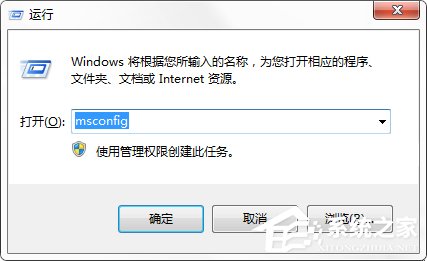
 網(wǎng)公網(wǎng)安備
網(wǎng)公網(wǎng)安備